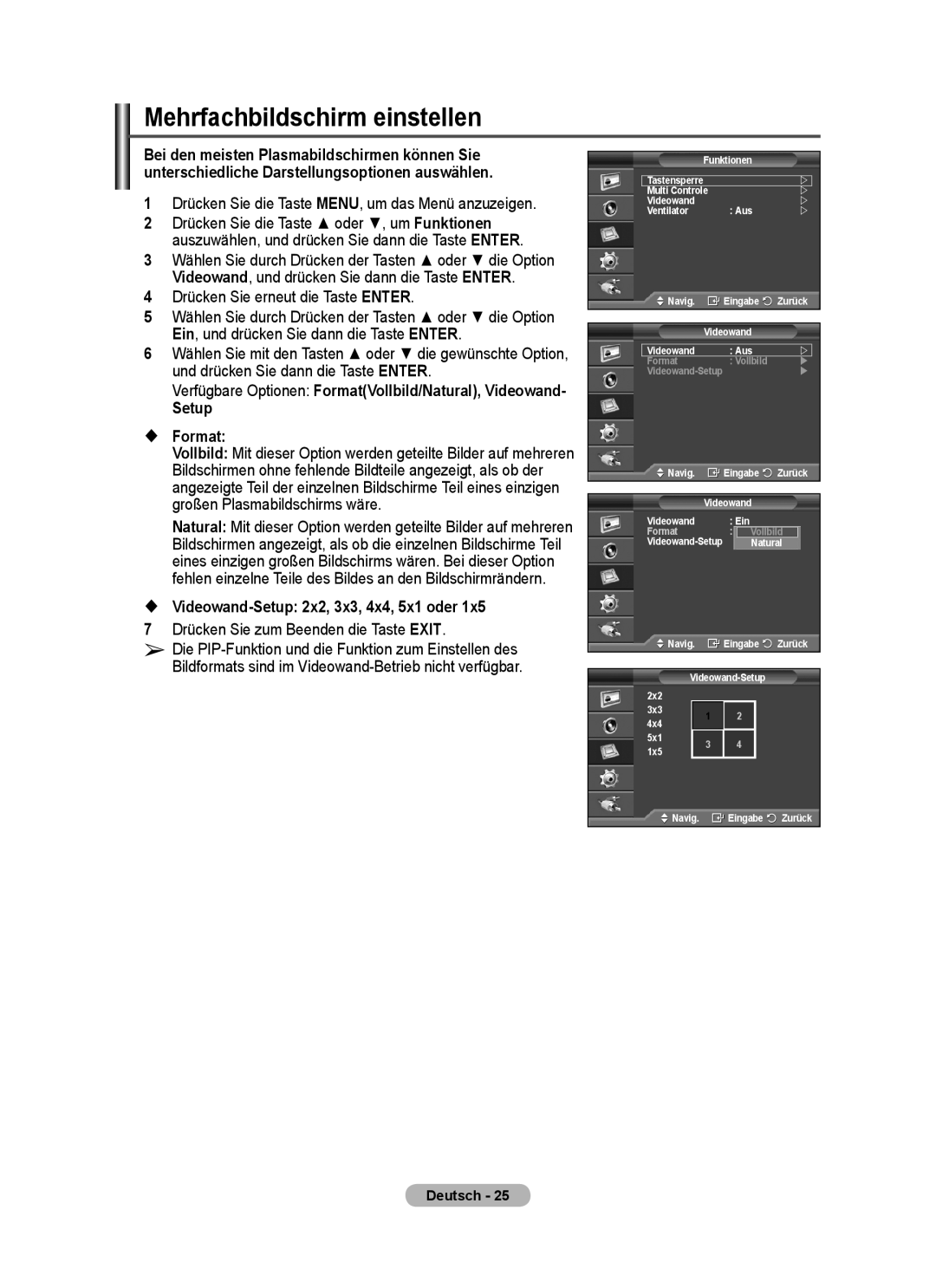Mehrfachbildschirm einstellen
Bei den meisten Plasmabildschirmen können Sie unterschiedliche Darstellungsoptionen auswählen.
1Drücken Sie die Taste MENU, um das Menü anzuzeigen.
2 Drücken Sie die Taste ▲ oder ▼, um Funktionen auszuwählen, und drücken Sie dann die Taste ENTER.
3 Wählen Sie durch Drücken der Tasten ▲ oder ▼ die Option Videowand, und drücken Sie dann die Taste ENTER.
4 Drücken Sie erneut die Taste ENTER.
5 Wählen Sie durch Drücken der Tasten ▲ oder ▼ die Option Ein, und drücken Sie dann die Taste ENTER.
6 Wählen Sie mit den Tasten ▲ oder ▼ die gewünschte Option, und drücken Sie dann die Taste ENTER.
Verfügbare Optionen: Format(Vollbild/Natural), Videowand-
Setup
Format:
Vollbild: Mit dieser Option werden geteilte Bilder auf mehreren Bildschirmen ohne fehlende Bildteile angezeigt, als ob der angezeigte Teil der einzelnen Bildschirme Teil eines einzigen großen Plasmabildschirms wäre.
Natural: Mit dieser Option werden geteilte Bilder auf mehreren Bildschirmen angezeigt, als ob die einzelnen Bildschirme Teil eines einzigen großen Bildschirms wären. Bei dieser Option fehlen einzelne Teile des Bildes an den Bildschirmrändern.
Videowand-Setup: 2x2, 3x3, 4x4, 5x1 oder 1x5
7Drücken Sie zum Beenden die Taste EXIT.
➢Die
Funktionen
Tastensperre
Multi Controle
Videowand
Ventilator : Aus
![]() Navig.
Navig. ![]() Eingabe
Eingabe ![]() Zurück
Zurück
Videowand
Videowand : Aus
Format : Vollbild
![]() Navig.
Navig. ![]() Eingabe
Eingabe ![]() Zurück
Zurück
Videowand
Videowand : Ein
Format : FullVollbild
![]() Navig.
Navig. ![]() Eingabe
Eingabe ![]() Zurück
Zurück
2x2
3x3 1 2
4x4
5x1 3 4
1x5
![]() Navig.
Navig. ![]() Eingabe
Eingabe ![]() Zurück
Zurück
Deutsch - 25